现在很多朋友都有多个社交账号,一个用于生活,一个用户工作,但是在我们通常情况下手机只能登录一个账号,如果当我们账号切换的十分频繁时,还会无法保持同时在线、获取推送。本次为大家推荐一款功能强大的应用双开工具——炼妖壶App官方版。同时也叫Island,原中文名叫“岛”,软件是借助安卓自带的工作资料功能,从而来克隆选定的应用程序,并将它们与访问沙盒外部的个人数据隔离开来,其中就包括了:通话记录,联系人,照片等等,并且,即使授予了相关权限也是如此,设备绑定的数据(短信,IMEI等)仍然因为也是可以访问的。当然,应用分身的数据也独立于外部的该应用,这两者是互不影响的,同时壶中界的应用还可以在需要的时候被冻结,使其看起来完全消失无踪,也无法进行任何后台行为。
另外,炼妖壶相比我们手机自带的双开功能而言,我们手机自带的双开功能也会有一定的功能限制,只能双开,并且可能不是任何APP都支持。而在炼妖壶软件中是通过在手机中建立一个平行空间的方式让你的手机应用分身,使用范围也更广,这对于更多想要双开应用来说的用户是一大福音,有需要的朋友可以下载试试哦!
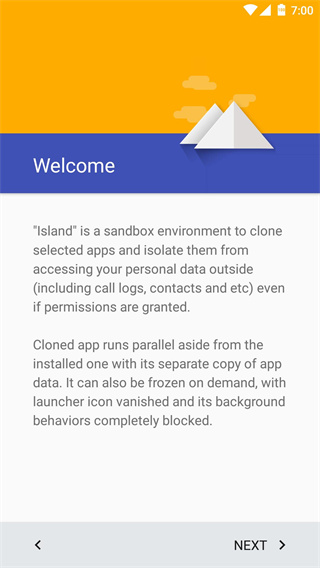
炼妖壶App注意事项
注:由于整个过程需要用到 ADB,所以仅建议掌握了通过电脑端 USB 连接设备使用 ADB 的高级用户尝试。
由于 Android 系统的限制,首先需要在系统设置 - 账户 中移除所有已登录的账户及除了主用户外的其它用户(包括曾使用过的『访客』用户)。账户移除后,对应的应用可能需要重新登录,但大部分国内应用并不影响登录(因为它们使用账户机制是别的目的)。
其次,如果你已经创建了 Island 空间(Work profile),也必须先在 Island - Settings - Setup 中移除。(仍然是 Android 系统的限制,很抱歉)在激活『上帝模式』后,你可以再重新创建 Island 空间。
在通过 USB 连接的电脑上使用以下 ADB 指令:
adb -d shell dpm set-device-owner com.oasisfeng.island/.IslandDeviceAdminReceiver
大部分设备上,至此就大功告成了!现在运行 Island 就可以开始体验了。
软件特色
1、这是一个完美克隆的工具,为你快速去进行应用的克隆分身操作;
2、无需ROOT,可冻结任何应用,而不仅限于Island空间内的应用;
3、可以进行应用的隔离操作,还能冻结应用的所有后台行为;
4、壶中界的应用访问到的个人数据完全隔离,甚至连那些通讯录等;
5、应用分身的数据也独立的,各个应用之间互不影响。
功能介绍
1、隔离应用,保护隐私;
2、克隆应用,平行运行;
3、冻结应用所有的后台行为;
4、隐藏应用;
5、打包应用,快速恢复。
炼妖壶App使用说明:
1、首先我们打开炼妖壶软件,点开即可立即创建工作空间,此时你只要一路点同意即可。
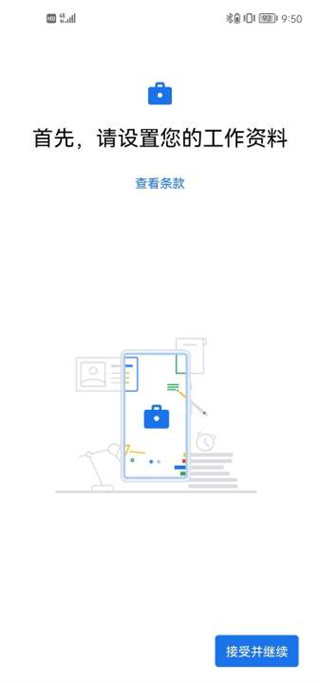
2、创建完毕后,可以在应用程序列表里看到顶部除了“个人”,还有一个“工作”应用列表,左右滑动即可在两个应用列表中切换,非常方便,工作空间的应用右下角都会有一个公文包的蓝色 logo。
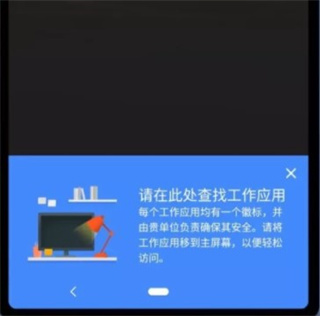
3、应用可以从个人空间克隆安装过去的,安装方法也是打开炼妖壶在山海界中选定应用,点击加号即可。
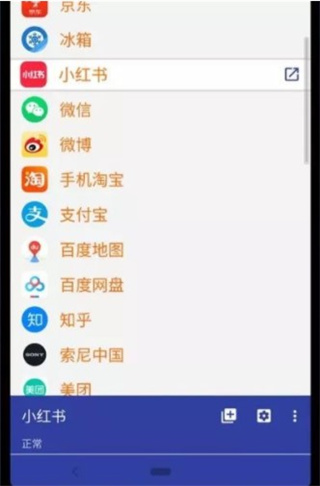
4、克隆的应用其实并不占用系统存储空间,但会有一个安装的过程。
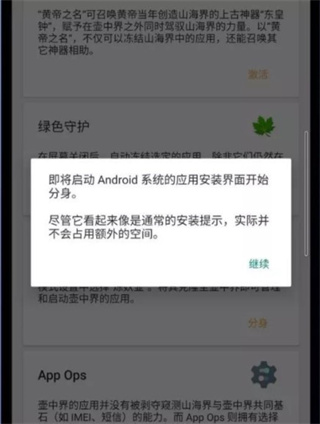
5、如果使用的系统是国行系统,记得把“应用权限管理”克隆安装过去,就能解决应用打不开的问题,国际版 Android 系统不需要此步骤。

6、个人和工作空间的相同应用可以分别在主页桌面上生成图标,所以有不一样的区分,并且工作空间的应用前缀也可以加上不同符号,它们的通知渠道是相互独立的,你也可以为两个微信设定不一样的推送声音,但推送到的消息显示则是一样的,唯独会在右边显示一个蓝色公文包 logo。
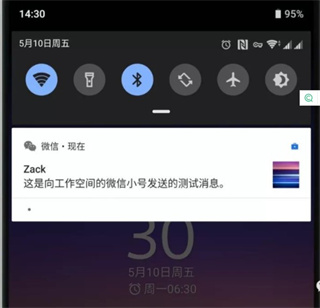
7、有了炼妖壶,你也可以将一些不经常使用却又会互相唤醒的应用暂时冻结,一个方式是直接将“工作空间”关闭,可以看到应用图标全都变成灰色;
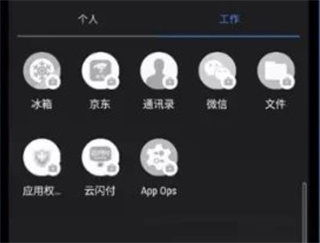
8、还有一个方式是将“工作空间”中的部分应用冻结,这需要安装 冰箱 将其克隆到 壶中界 中,打开激活“壶中界”运行模式,直接冻结应用。
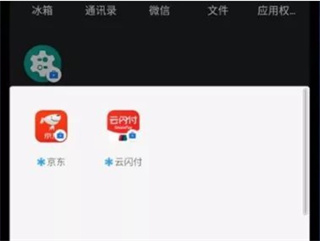
除此之外,炼妖壶还能跟 绿色守护 与 App Ops 整合,进一步提升应用行为控制与后台运行,但我需要的只是应用双开,更深入的使用方法可以由各位发掘。
软件亮点
1、应用分身的信息也单独的,每个运用中间互相危害;
2、不用ROOT,可冻洁一切运用,而不但仅限于Island空间内的运用;
3、可以开展运用的防护操作,还能冻洁运用的全部后台管理个人行为;
4、壶中界的运用浏览到的个人数据彻底防护,乃至连这些手机通讯录等。
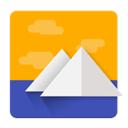
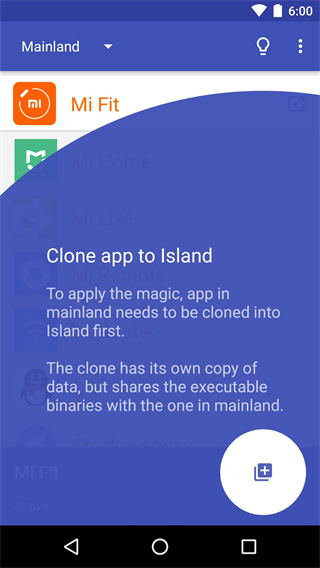
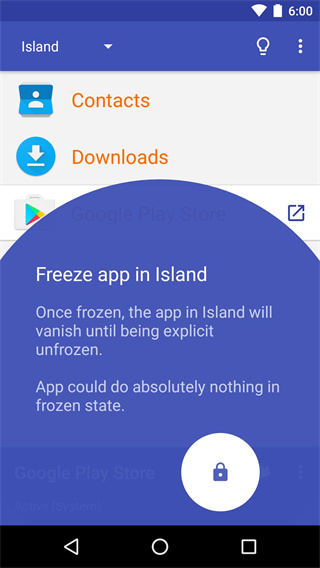


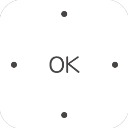
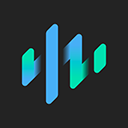



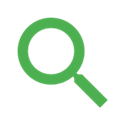


最新评论